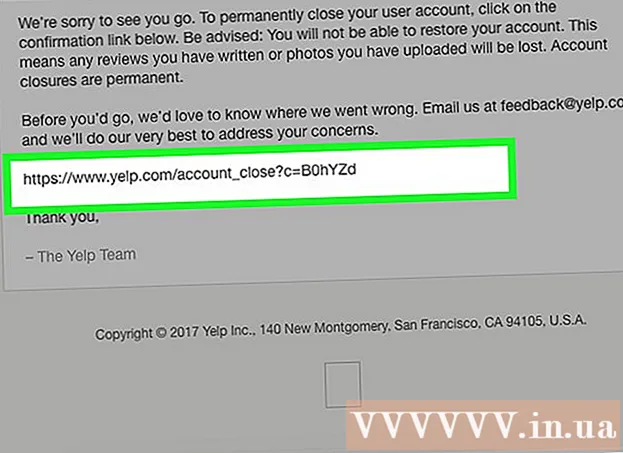Szerző:
Helen Garcia
A Teremtés Dátuma:
21 Április 2021
Frissítés Dátuma:
24 Június 2024
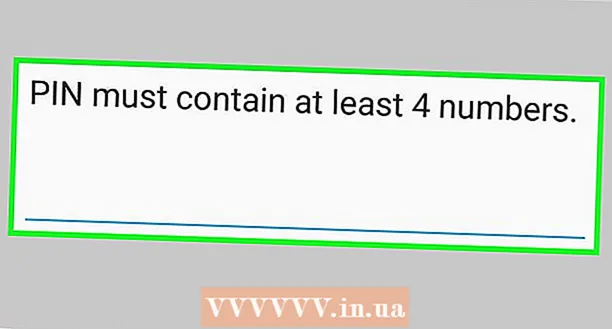
Tartalom
- Lépések
- 4. módszer: A Google Find My Device használata
- 2. módszer a 4 -ből: A Samsung Find My Phone használata
- 3. módszer a 4 -ből: A beállítások visszaállítása a gyári alapértékekre
- 4. módszer a 4 -ből: A jelenlegi jelszó megváltoztatása
- Tippek
A Samsung Galaxy Note jelszavának megváltoztatásához indítsa el a Beállítások alkalmazást, érintse meg a Képernyőzár lehetőséget, adja meg jelenlegi jelszavát, majd írja be új jelszavát. De ha elvesztette vagy elfelejtette jelenlegi jelszavát, ez a folyamat kissé bonyolultabbá válik. Ebben a cikkben megmutatjuk, hogyan lehet visszaállítani egy ismert vagy elfelejtett jelszót bármely Samsung Galaxy Note modellben.
Lépések
4. módszer: A Google Find My Device használata
 1 Ugrás az oldalra https://www.google.com/android/devicemanager egy webböngészőben. Ha a Galaxy Note a My Find Device használatára van beállítva, használja azt az elfelejtett jelszó visszaállításához.
1 Ugrás az oldalra https://www.google.com/android/devicemanager egy webböngészőben. Ha a Galaxy Note a My Find Device használatára van beállítva, használja azt az elfelejtett jelszó visszaállításához.  2 Jelentkezzen be Google hitelesítő adataival. Adja meg az eszköz beállításához használt felhasználónevet és jelszót.
2 Jelentkezzen be Google hitelesítő adataival. Adja meg az eszköz beállításához használt felhasználónevet és jelszót.  3 Kattintson a Samsung Galaxy Note ikonra. Ha nem szerepel a listában, az eszköz nincs társítva ehhez a Google -fiókhoz.
3 Kattintson a Samsung Galaxy Note ikonra. Ha nem szerepel a listában, az eszköz nincs társítva ehhez a Google -fiókhoz.  4 Kattintson az "Eszköz letiltása" elemre. Ha megjelenik a "Zárolás és törlés" lehetőség, kattintson rá, és kövesse a képernyőn megjelenő utasításokat az eszköz távoli zárolásának aktiválásához. Ezután érintse meg a „Blokkolás” gombot, amikor ez az opció megjelenik a képernyőn.
4 Kattintson az "Eszköz letiltása" elemre. Ha megjelenik a "Zárolás és törlés" lehetőség, kattintson rá, és kövesse a képernyőn megjelenő utasításokat az eszköz távoli zárolásának aktiválásához. Ezután érintse meg a „Blokkolás” gombot, amikor ez az opció megjelenik a képernyőn.  5 Írja be új jelszavát, és kattintson a "Blokkolás" gombra. Ezt a jelszót fogja használni később a készülék feloldásához.
5 Írja be új jelszavát, és kattintson a "Blokkolás" gombra. Ezt a jelszót fogja használni később a készülék feloldásához. - Nem kell semmit beírnia a "Helyreállítási üzenet" sorba.
 6 Oldja fel a készülék zárolását új jelszóval. Ehhez írja be az új jelszót a képernyő üres sorába.
6 Oldja fel a készülék zárolását új jelszóval. Ehhez írja be az új jelszót a képernyő üres sorába.  7 Indítsa el a Beállítások alkalmazást a készüléken. Tegye ezt, ha új jelszót szeretne beállítani.
7 Indítsa el a Beállítások alkalmazást a készüléken. Tegye ezt, ha új jelszót szeretne beállítani.  8 Kattintson a "Biztonság" gombra. Görgessen lefelé az oldalon, ha nem látja ezt a lehetőséget.
8 Kattintson a "Biztonság" gombra. Görgessen lefelé az oldalon, ha nem látja ezt a lehetőséget.  9 Koppintson a Képernyőzár elemre, és írja be új jelszavát. A képernyőzár típusa oldalra kerül.
9 Koppintson a Képernyőzár elemre, és írja be új jelszavát. A képernyőzár típusa oldalra kerül.  10 Válassza ki a képernyőzár típusát. Az eszköz típusától és az Android verziójától függően a zár típusai eltérőek lehetnek, és néhány nem elérhető.
10 Válassza ki a képernyőzár típusát. Az eszköz típusától és az Android verziójától függően a zár típusai eltérőek lehetnek, és néhány nem elérhető. - "Nem" - nem kell jelszót megadnia az eszköz feloldásához (ha ezt az opciót választja, az aktuális jelszó törlődik).
- Csúsztatás - az eszköz feloldásához csak el kell húznia a képernyőt, vagyis nem kell jelszót megadnia.
- "Rajz" - az eszköz feloldásához egy mintát kell rajzolni.
- "PIN -kód" - a készülék feloldásához meg kell adnia egy 4 vagy több számjegyből álló kódot.
- "Jelszó" - az eszköz feloldásához meg kell adnia egy jelszót, amely karakterekből (betűk és / vagy számok) áll.
 11 Kövesse a képernyőn megjelenő utasításokat a módosítások mentéséhez. Azonnal hatályba lépnek.
11 Kövesse a képernyőn megjelenő utasításokat a módosítások mentéséhez. Azonnal hatályba lépnek.
2. módszer a 4 -ből: A Samsung Find My Phone használata
 1 Ugrás az oldalra https://findmymobile.samsung.com/ egy webböngészőben. Ha a készülék beállításakor megadta Samsung -fiókját, a Samsung Find My Phone szolgáltatásával visszaállíthatja az elfelejtett jelszót.
1 Ugrás az oldalra https://findmymobile.samsung.com/ egy webböngészőben. Ha a készülék beállításakor megadta Samsung -fiókját, a Samsung Find My Phone szolgáltatásával visszaállíthatja az elfelejtett jelszót.  2 Jelentkezzen be Samsung -fiókja felhasználónevével és jelszavával. Az eszköznek a képernyő bal oldalán kell megjelennie a Regisztrált eszköz részben.
2 Jelentkezzen be Samsung -fiókja felhasználónevével és jelszavával. Az eszköznek a képernyő bal oldalán kell megjelennie a Regisztrált eszköz részben.  3 Kattintson a Képernyő feloldása elemre. Ezt a linket a bal oldali ablaktáblában, az "Eszközöm védelme" részben találja. Egy „Feloldás” gomb jelenik meg a képernyő közepén.
3 Kattintson a Képernyő feloldása elemre. Ezt a linket a bal oldali ablaktáblában, az "Eszközöm védelme" részben találja. Egy „Feloldás” gomb jelenik meg a képernyő közepén.  4 Kattintson a "Feloldás" gombra. Az oldalon megjelenik egy üzenet, amely arról tájékoztat, hogy az eszköz képernyője fel van oldva.
4 Kattintson a "Feloldás" gombra. Az oldalon megjelenik egy üzenet, amely arról tájékoztat, hogy az eszköz képernyője fel van oldva.  5 Indítsa el a Beállítások alkalmazást az eszközén. Tegye ezt, ha új jelszót szeretne beállítani.
5 Indítsa el a Beállítások alkalmazást az eszközén. Tegye ezt, ha új jelszót szeretne beállítani.  6 Kattintson a "Biztonság" gombra. Görgessen lefelé az oldalon, ha nem látja ezt a lehetőséget.
6 Kattintson a "Biztonság" gombra. Görgessen lefelé az oldalon, ha nem látja ezt a lehetőséget.  7 Koppintson a Képernyőzár elemre, és írja be új jelszavát. A képernyőzár típusa oldalra kerül.
7 Koppintson a Képernyőzár elemre, és írja be új jelszavát. A képernyőzár típusa oldalra kerül.  8 Válassza ki a képernyőzár típusát. Az eszköz típusától és az Android verziójától függően a zár típusai eltérőek lehetnek, és néhány nem elérhető.
8 Válassza ki a képernyőzár típusát. Az eszköz típusától és az Android verziójától függően a zár típusai eltérőek lehetnek, és néhány nem elérhető. - "Nem" - az eszköz feloldásához nem kell jelszót megadnia (ha ezt az opciót választja, az aktuális jelszó törlődik).
- Csúsztatás - az eszköz feloldásához csak el kell húznia a képernyőt, vagyis nem kell jelszót megadnia.
- "Rajz" - az eszköz feloldásához egy mintát kell rajzolni.
- "PIN -kód" - a készülék feloldásához meg kell adnia egy 4 vagy több számjegyből álló kódot.
- "Jelszó" - az eszköz feloldásához meg kell adnia egy jelszót, amely karakterekből (betűk és / vagy számok) áll.
 9 Kövesse a képernyőn megjelenő utasításokat a módosítások mentéséhez. Azonnal hatályba lépnek.
9 Kövesse a képernyőn megjelenő utasításokat a módosítások mentéséhez. Azonnal hatályba lépnek.
3. módszer a 4 -ből: A beállítások visszaállítása a gyári alapértékekre
 1 Először próbáljon ki egy másik módszert. Ha elfelejtette Samsung Galaxy Note jelszavát, először próbálja meg használni a Google Find My Device vagy a Samsung Find My Phone szolgáltatását. Ha ez nem működik, állítsa vissza a készüléket a gyári beállításokra.
1 Először próbáljon ki egy másik módszert. Ha elfelejtette Samsung Galaxy Note jelszavát, először próbálja meg használni a Google Find My Device vagy a Samsung Find My Phone szolgáltatását. Ha ez nem működik, állítsa vissza a készüléket a gyári beállításokra. - A gyári alaphelyzetbe állítás törli az eszköz belső tárhelyén tárolt mindent, de nem az SD -kártyát.
 2 Nyomja meg a bekapcsológombot, és válassza a Leállítás lehetőséget. Az okostelefon kikapcsol, amikor a képernyő kikapcsol.
2 Nyomja meg a bekapcsológombot, és válassza a Leállítás lehetőséget. Az okostelefon kikapcsol, amikor a képernyő kikapcsol. - A bekapcsológomb az okostelefon jobb oldalán található.
 3 Lépjen helyreállítási módba. Ehhez meg kell nyomnia bizonyos gombokat. A Kezdőlap gomb a képernyő alatt található, a hangerő fel és le gombok pedig az okostelefon bal oldalán találhatók.
3 Lépjen helyreállítási módba. Ehhez meg kell nyomnia bizonyos gombokat. A Kezdőlap gomb a képernyő alatt található, a hangerő fel és le gombok pedig az okostelefon bal oldalán találhatók. - 3. megjegyzés, 6. megjegyzés, 7. megjegyzés - Nyomja meg és tartsa lenyomva a Hangerő növelése, a Kezdőlap és a Bekapcsoló gombot egyszerre. Engedje el a gombokat, amikor a képernyőn megjelenik a „Samsung Galaxy Note [model]” felirat. Ezután a Rendszer -visszaállítás képernyőre kerül.
- Megjegyzés Él - Nyomja meg és tartsa lenyomva egyszerre a Hangerő növelése, a Kezdőlap és a Bekapcsoló gombot. Amikor az okostelefon rezeg, engedje el a bekapcsológombot és a Kezdőlap gombot (ne engedje fel a hangerőnövelő gombot). Amikor a Rendszer -visszaállítás képernyőre lép, engedje fel a Hangerő növelése gombot.
- Megjegyzés, 2. megjegyzés, 4. megjegyzés - Nyomja meg és tartsa lenyomva a hangerő fel, a hangerő csökkentése és a bekapcsoló gombot egyszerre. Engedje el a bekapcsológombot, amikor a Samsung logó megjelenik a képernyőn (ne engedje fel a hangerő fel és le gombját). Amikor a Rendszer -visszaállítás képernyőre lép, engedje fel a hangerő fel és le gombjait.
 4 Válassza az "Adatok törlése és a gyári beállítások visszaállítása" opciót a hangerő csökkentő gomb segítségével. Az aktuális képernyőn a hangerő fel és le gombjai úgy működnek, mint a nyílbillentyűk.
4 Válassza az "Adatok törlése és a gyári beállítások visszaállítása" opciót a hangerő csökkentő gomb segítségével. Az aktuális képernyőn a hangerő fel és le gombjai úgy működnek, mint a nyílbillentyűk.  5 A gyári alaphelyzetbe állításhoz nyomja meg a bekapcsoló gombot. Amikor a rendszer felszólítja az összes adat törlésének megerősítésére, nyomja meg a bekapcsológombot. A beállítások visszaállítása néhány percet vesz igénybe.
5 A gyári alaphelyzetbe állításhoz nyomja meg a bekapcsoló gombot. Amikor a rendszer felszólítja az összes adat törlésének megerősítésére, nyomja meg a bekapcsológombot. A beállítások visszaállítása néhány percet vesz igénybe.  6 Nyomja meg a bekapcsoló gombot, amikor a képernyőn megjelenik az "Újraindítás". Az eszköz újraindul, és a jelszó törlődik. Kövesse a képernyőn megjelenő utasításokat az eszköz új beállításához.
6 Nyomja meg a bekapcsoló gombot, amikor a képernyőn megjelenik az "Újraindítás". Az eszköz újraindul, és a jelszó törlődik. Kövesse a képernyőn megjelenő utasításokat az eszköz új beállításához.
4. módszer a 4 -ből: A jelenlegi jelszó megváltoztatása
 1 Lépjen a Galaxy Note kezdőképernyőjére. A jelenlegi jelszó, PIN -kód vagy minta visszaállítása nagyon egyszerű, ha fel tudja oldani az eszköz zárolását. Ha nem emlékszik jelenlegi jelszavára, használjon másik módszert.
1 Lépjen a Galaxy Note kezdőképernyőjére. A jelenlegi jelszó, PIN -kód vagy minta visszaállítása nagyon egyszerű, ha fel tudja oldani az eszköz zárolását. Ha nem emlékszik jelenlegi jelszavára, használjon másik módszert.  2 Indítsa el a Beállítások alkalmazást. Kattintson a szürke fogaskerék ikonra.
2 Indítsa el a Beállítások alkalmazást. Kattintson a szürke fogaskerék ikonra.  3 Kattintson a "Biztonság" gombra. Görgessen lefelé az oldalon, ha nem látja ezt a lehetőséget.
3 Kattintson a "Biztonság" gombra. Görgessen lefelé az oldalon, ha nem látja ezt a lehetőséget.  4 Koppintson a Képernyőzár elemre. Most írja be jelenlegi jelszavát vagy PIN -kódját (ha be van állítva). A képernyőzár típusa oldalra kerül.
4 Koppintson a Képernyőzár elemre. Most írja be jelenlegi jelszavát vagy PIN -kódját (ha be van állítva). A képernyőzár típusa oldalra kerül.  5 Válassza ki a képernyőzár típusát. Az eszköz típusától és az Android verziójától függően a zár típusai eltérőek lehetnek, és néhány nem elérhető.
5 Válassza ki a képernyőzár típusát. Az eszköz típusától és az Android verziójától függően a zár típusai eltérőek lehetnek, és néhány nem elérhető. - "Nem" - az eszköz feloldásához nem kell jelszót megadnia (ha ezt az opciót választja, az aktuális jelszó törlődik).
- Csúsztatás - az eszköz feloldásához csak el kell húznia a képernyőt, vagyis nem kell jelszót megadnia.
- "Rajz" - az eszköz feloldásához egy mintát kell rajzolni.
- "PIN -kód" - a készülék feloldásához meg kell adnia egy 4 vagy több számjegyből álló kódot.
- "Jelszó" - az eszköz feloldásához meg kell adnia egy jelszót, amely karakterekből (betűk és / vagy számok) áll.
 6 Kövesse a képernyőn megjelenő utasításokat a módosítások mentéséhez. Az eszköz zárolásának feloldásához új jelszót, PIN -kódot vagy mintát kell megadnia.
6 Kövesse a képernyőn megjelenő utasításokat a módosítások mentéséhez. Az eszköz zárolásának feloldásához új jelszót, PIN -kódot vagy mintát kell megadnia.
Tippek
- Javasoljuk, hogy írja le a jelszavát, és rejtje el biztonságos helyen.
- Aktiválja a Google Find My Device eszközt a Jegyzetben, hogy távolról le tudja zárni, feloldhatja vagy törölheti az eszközt, ha ellopják vagy elveszik.